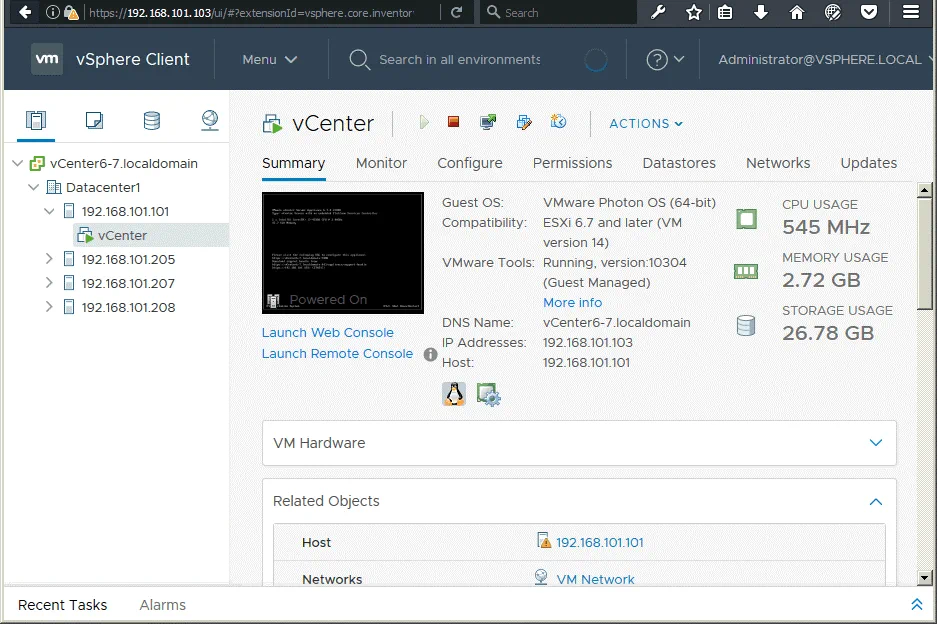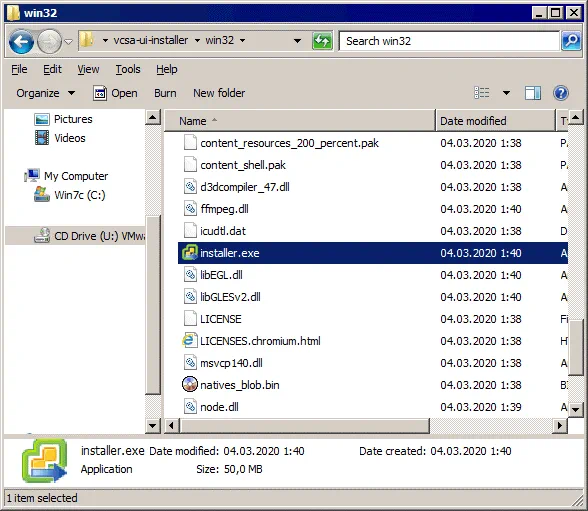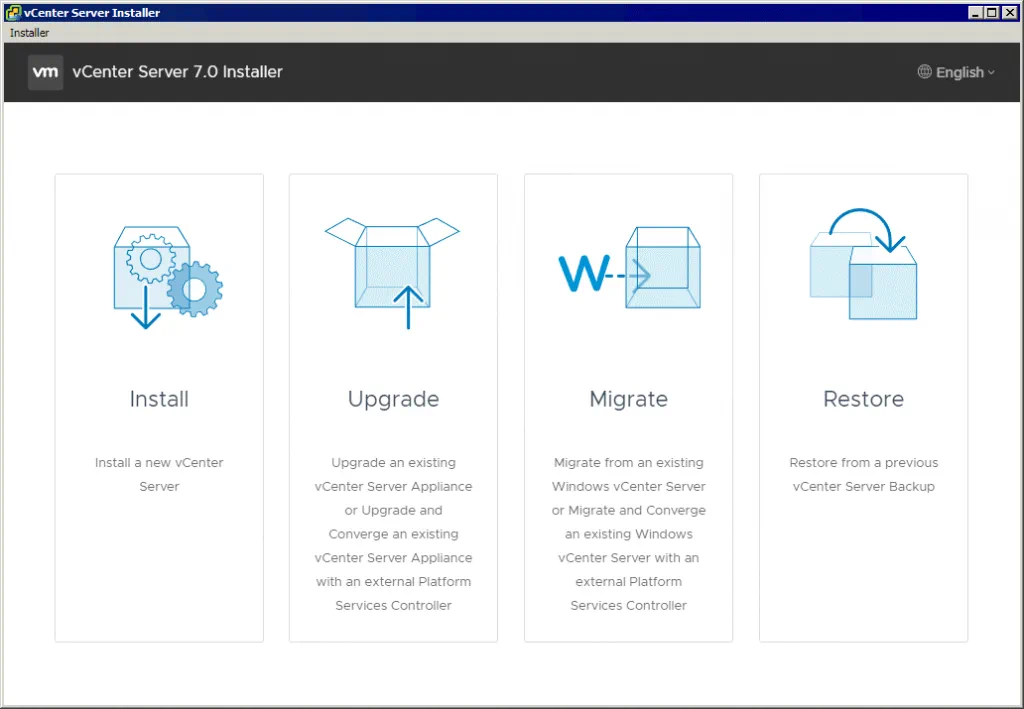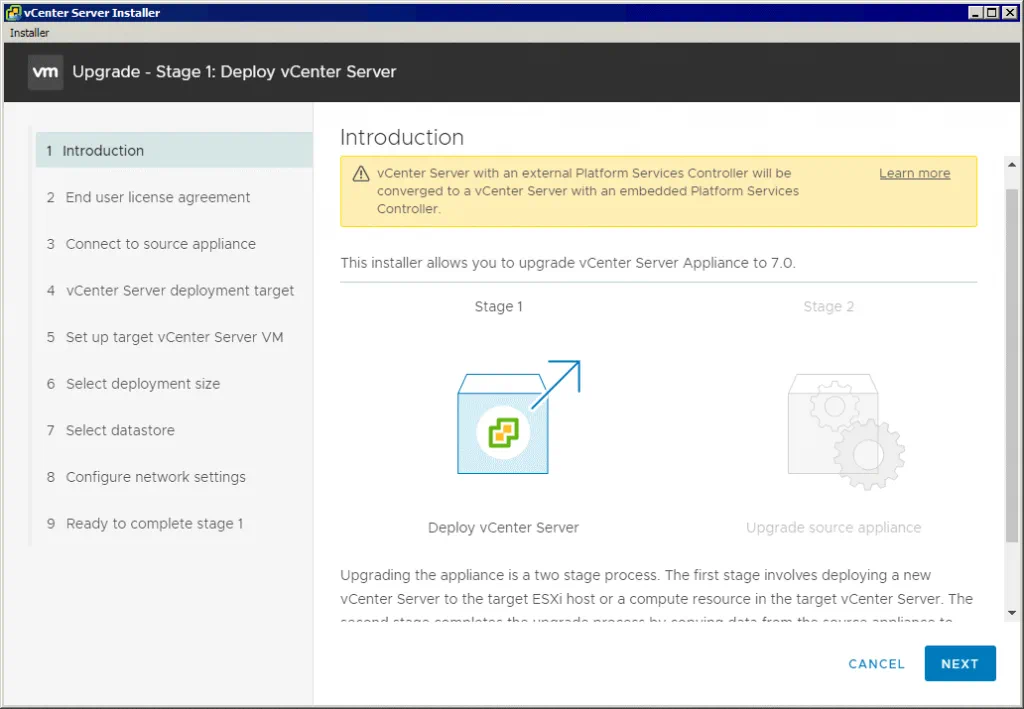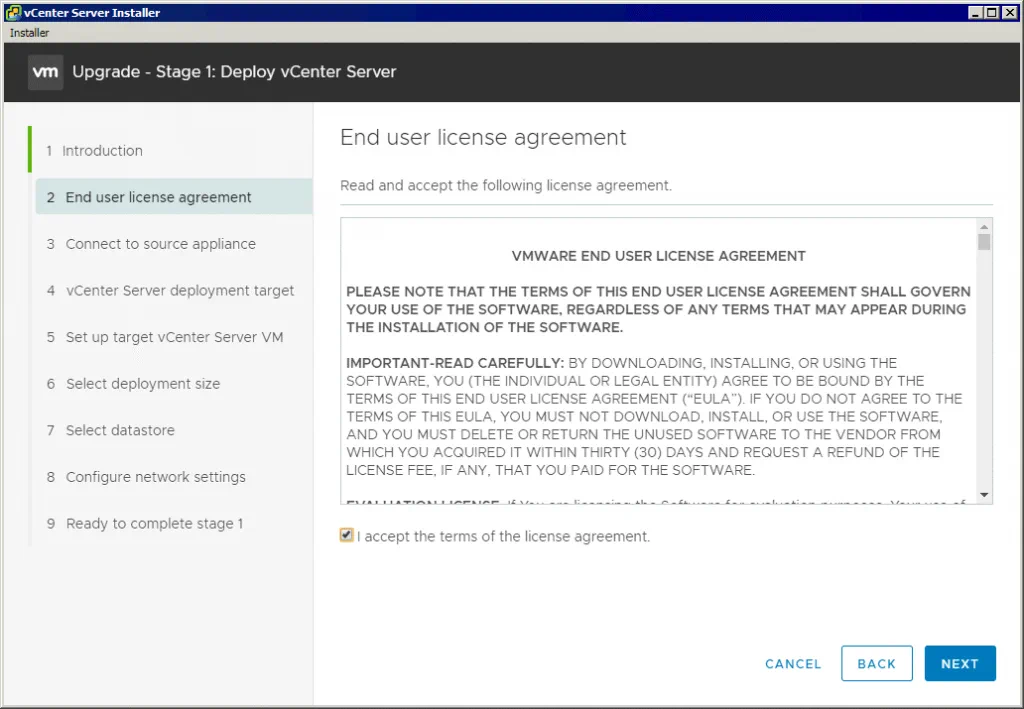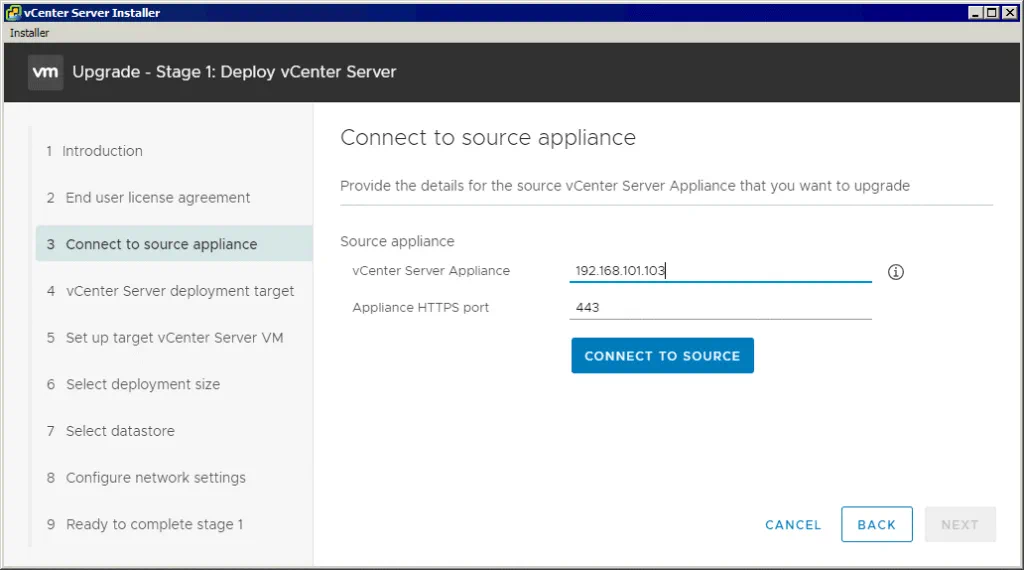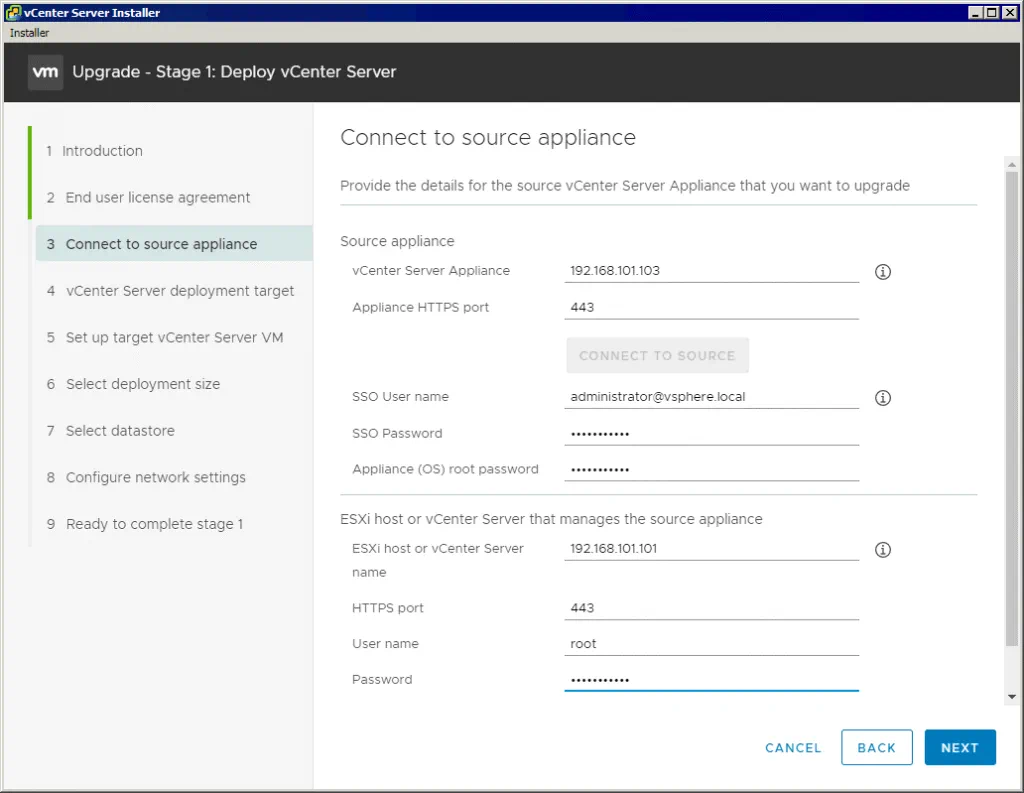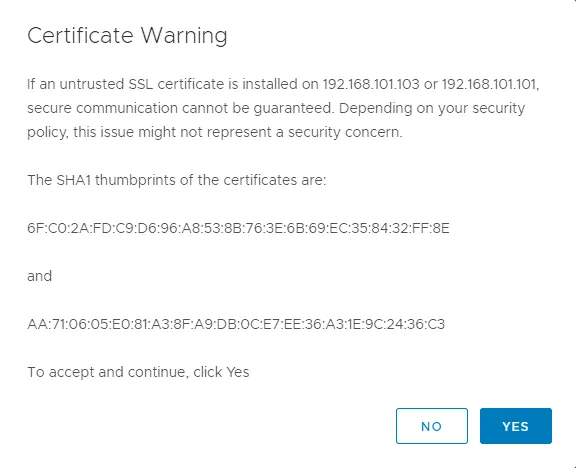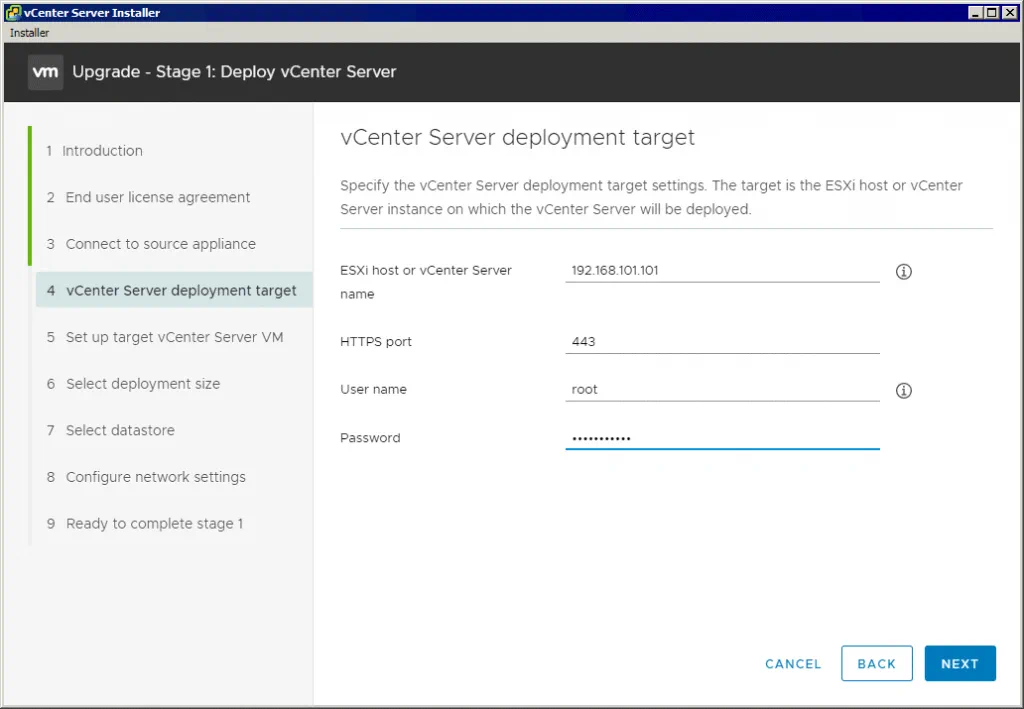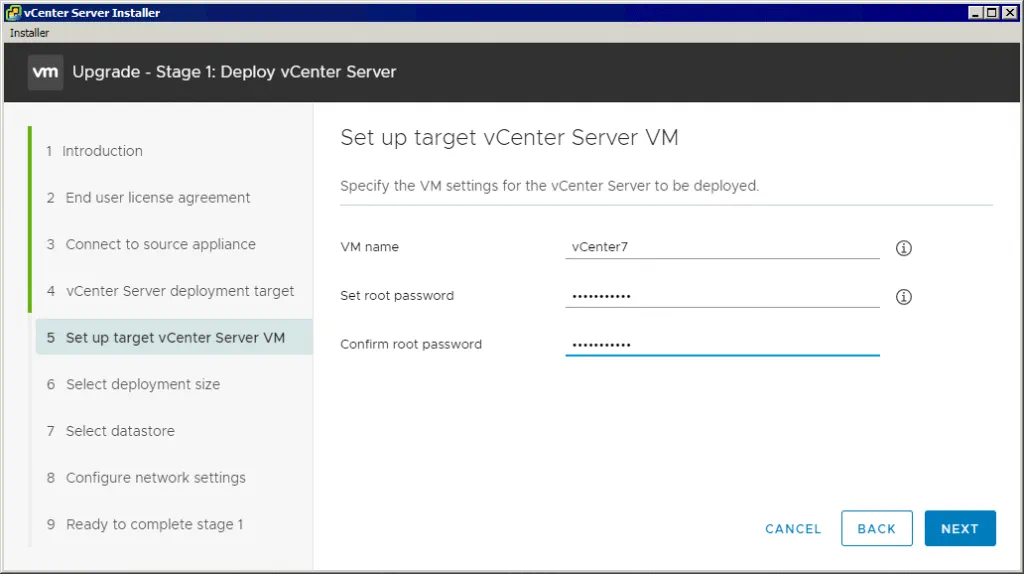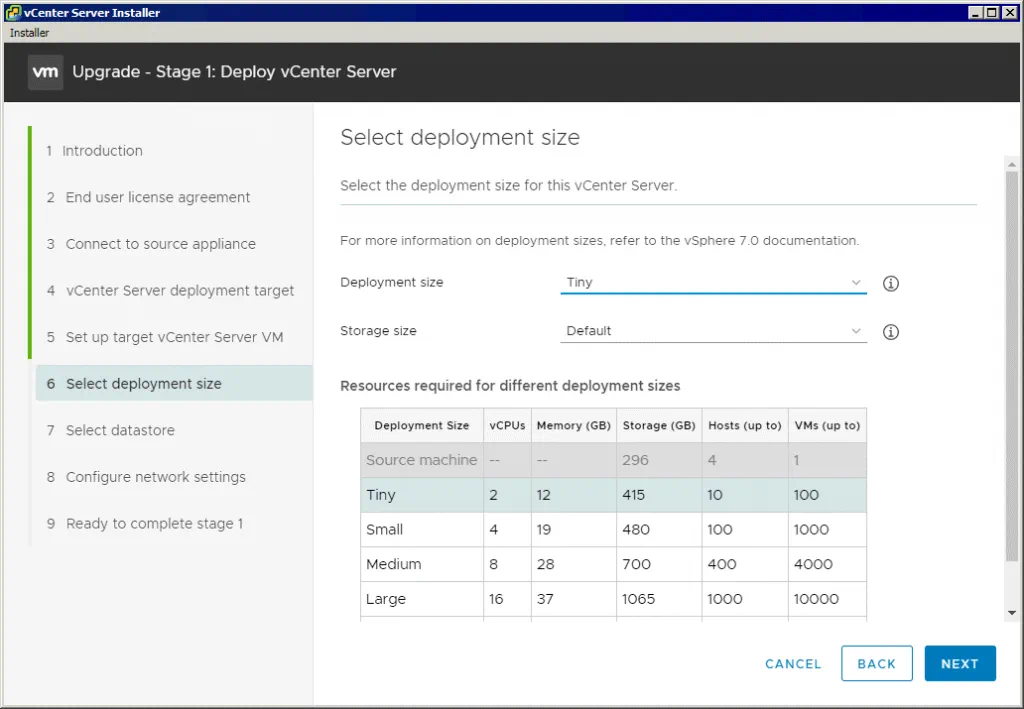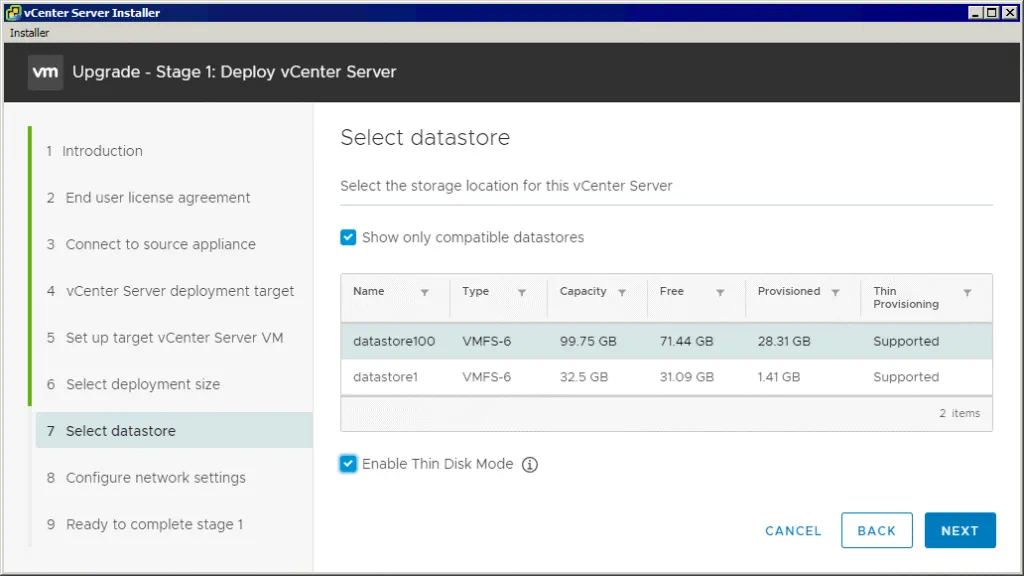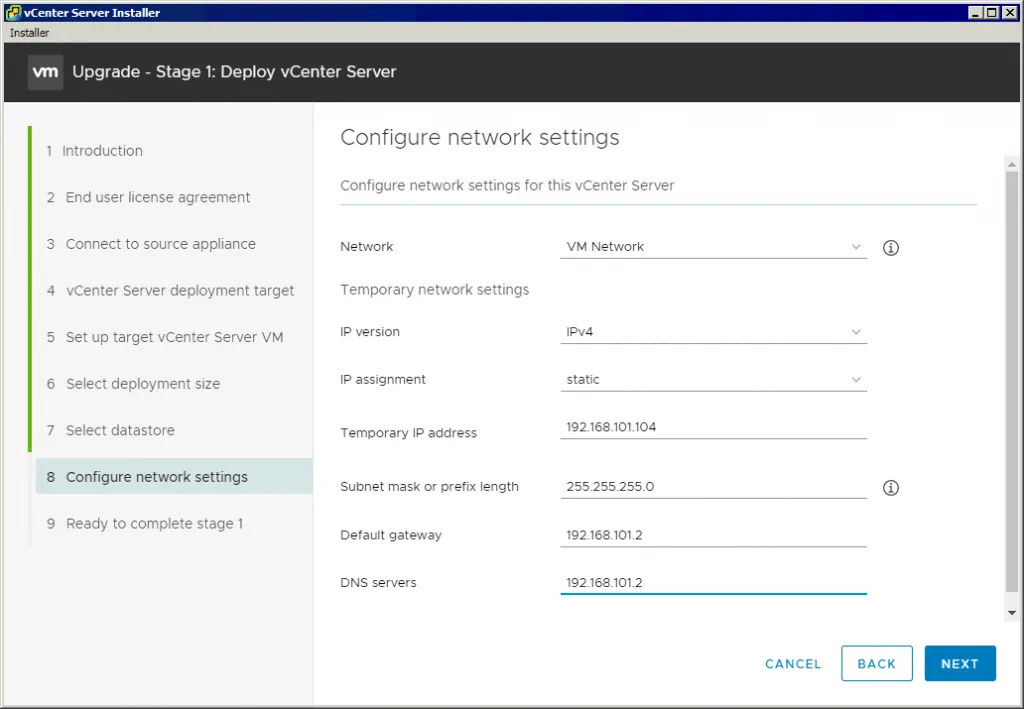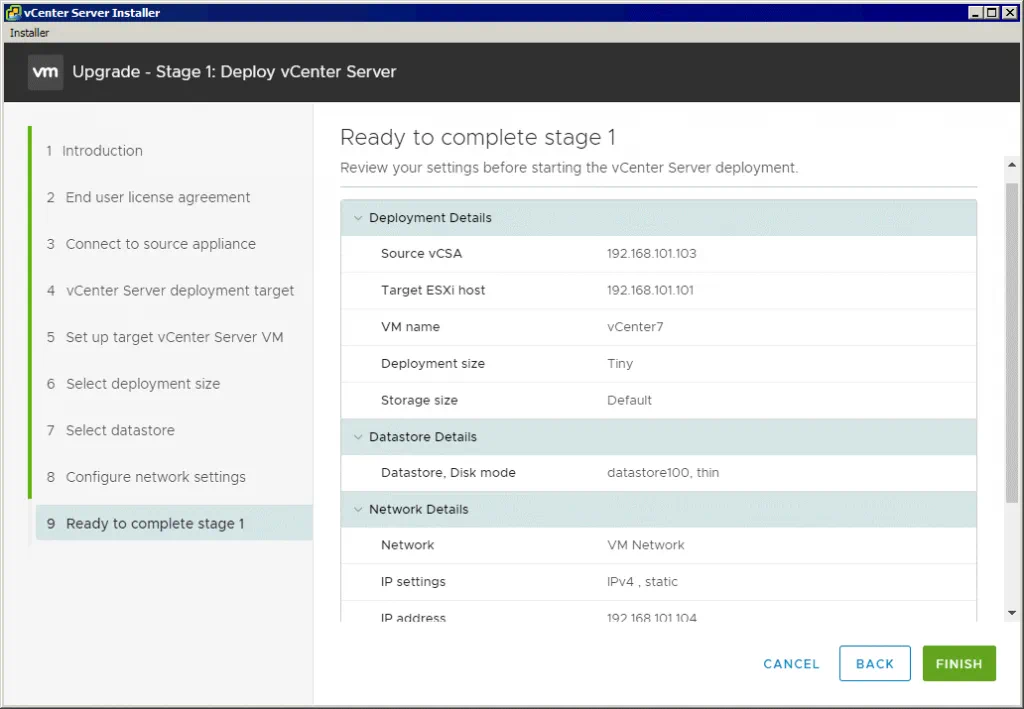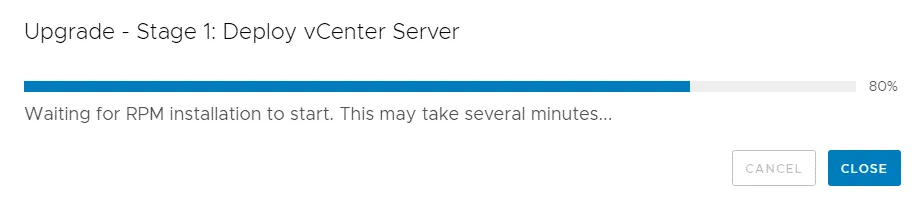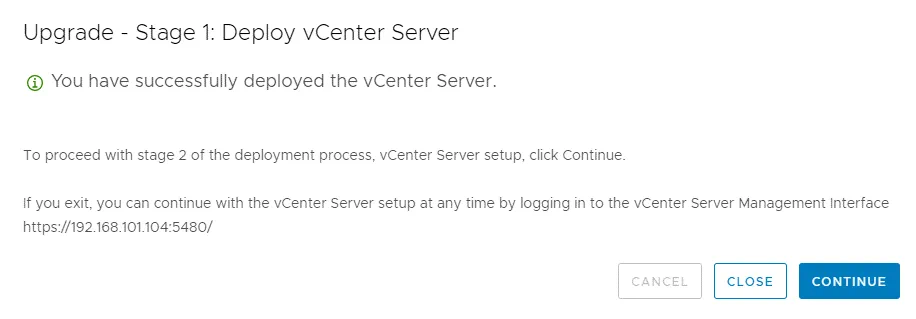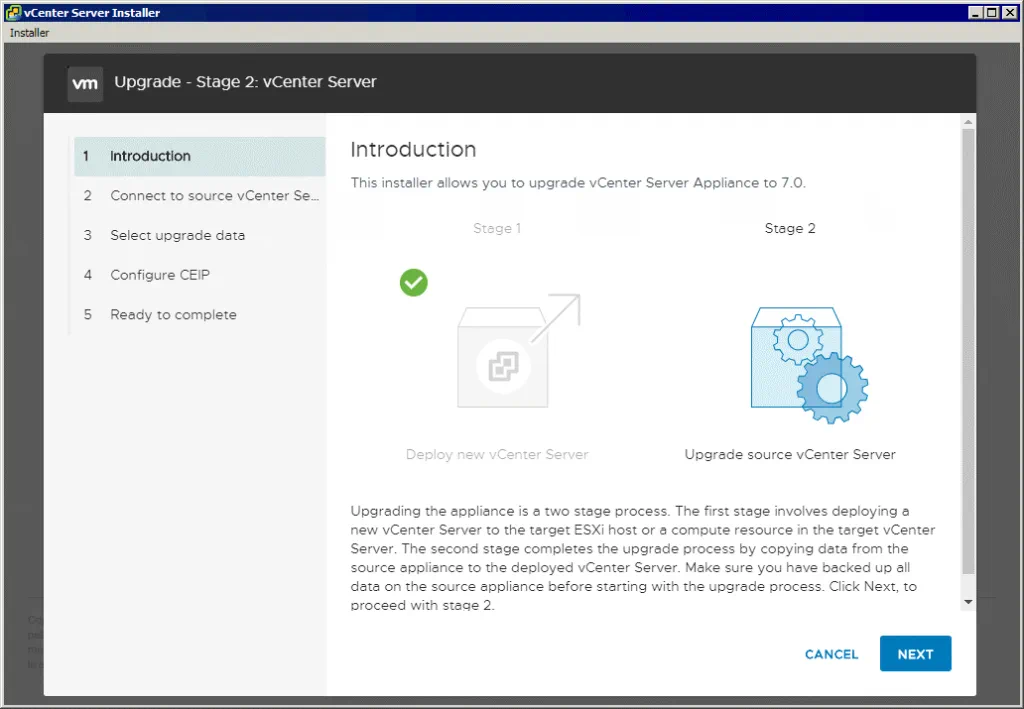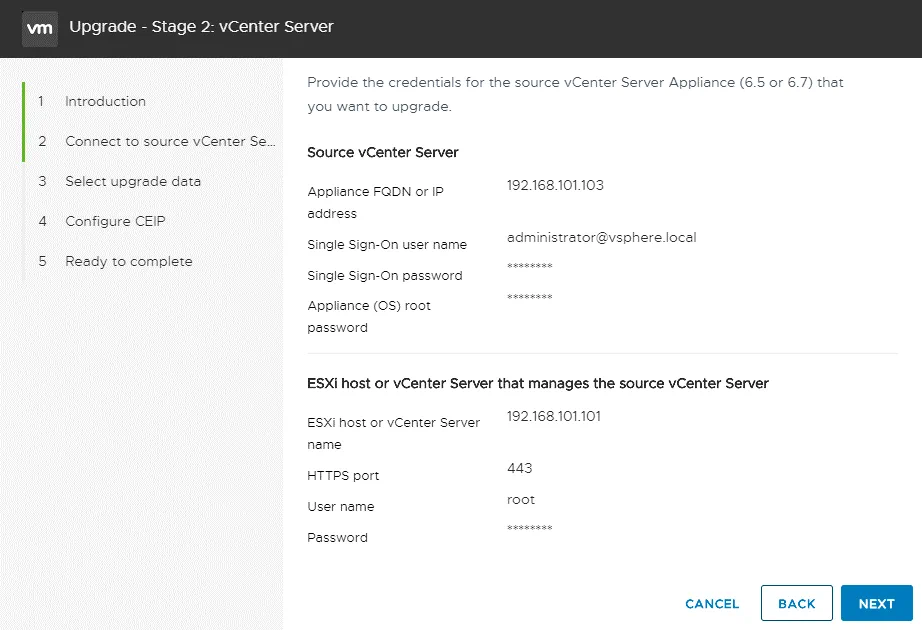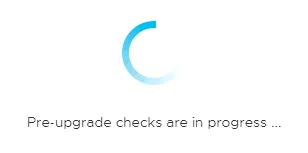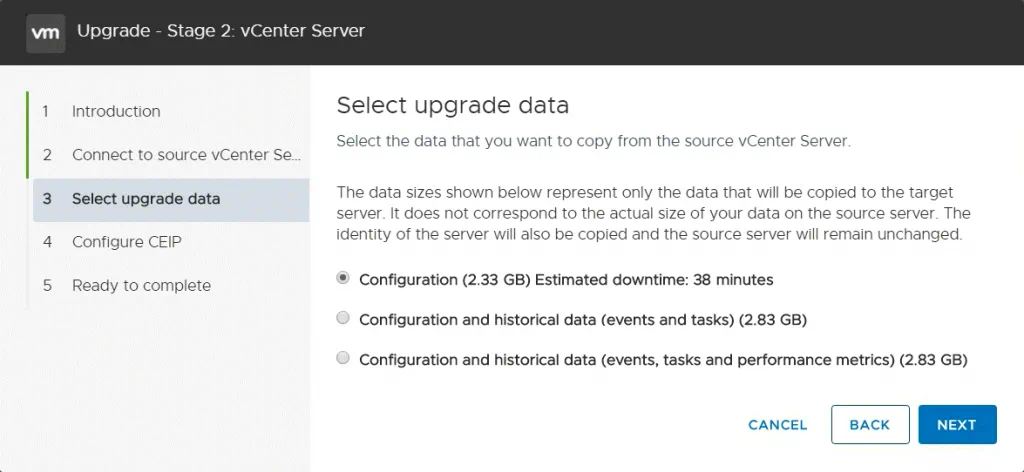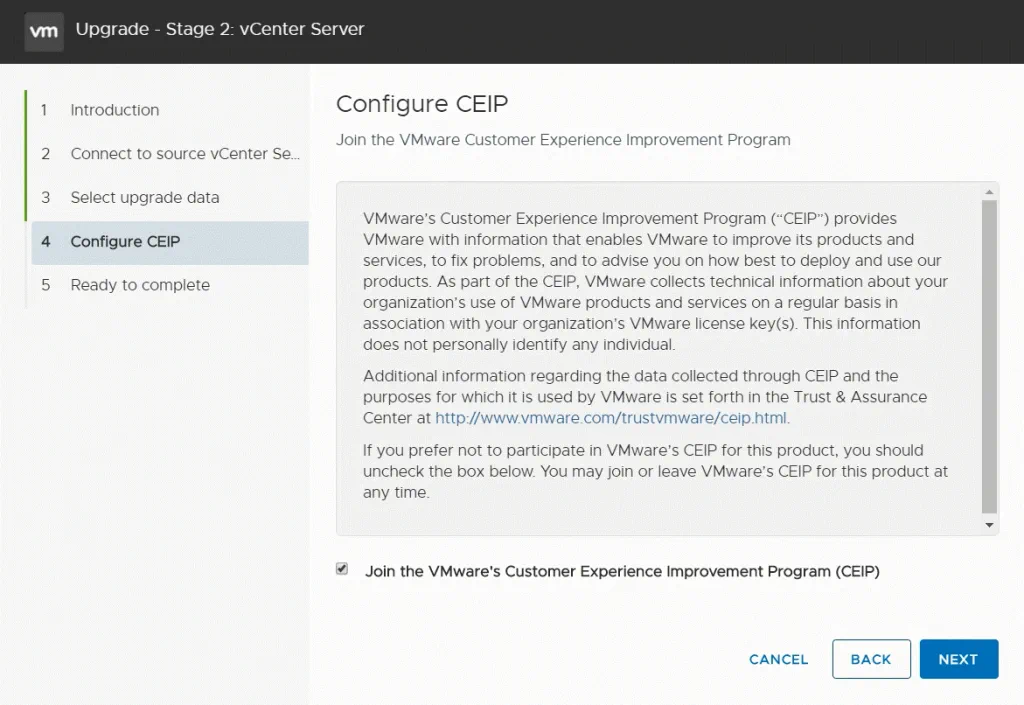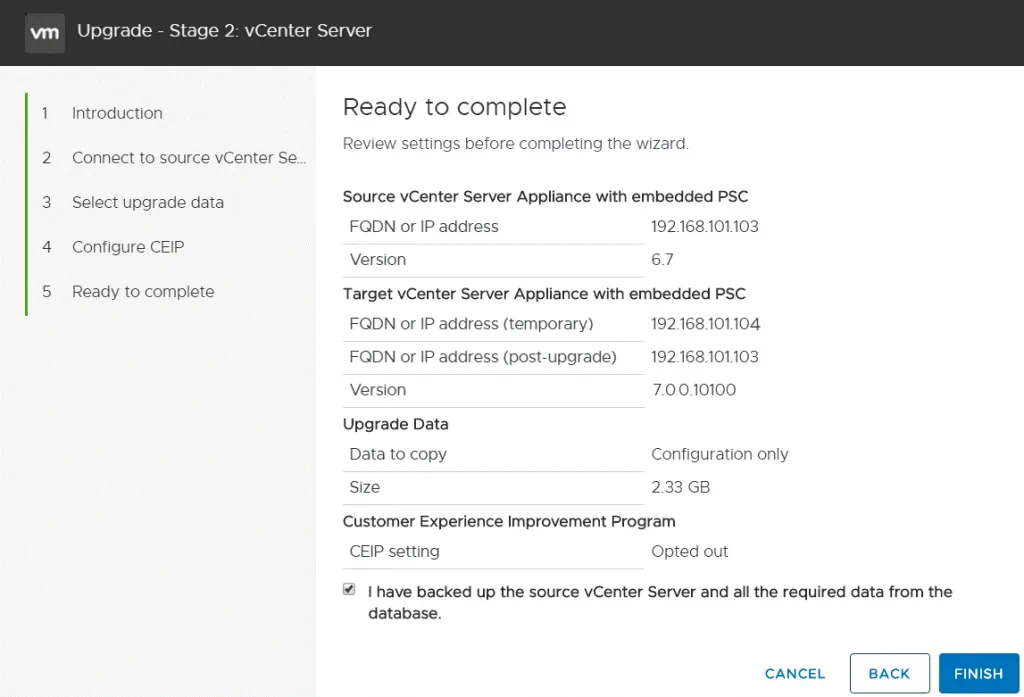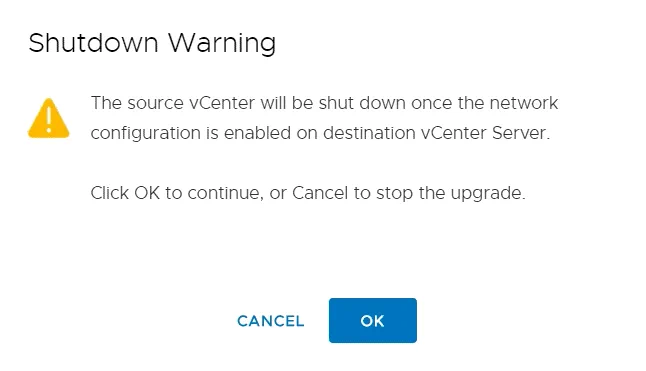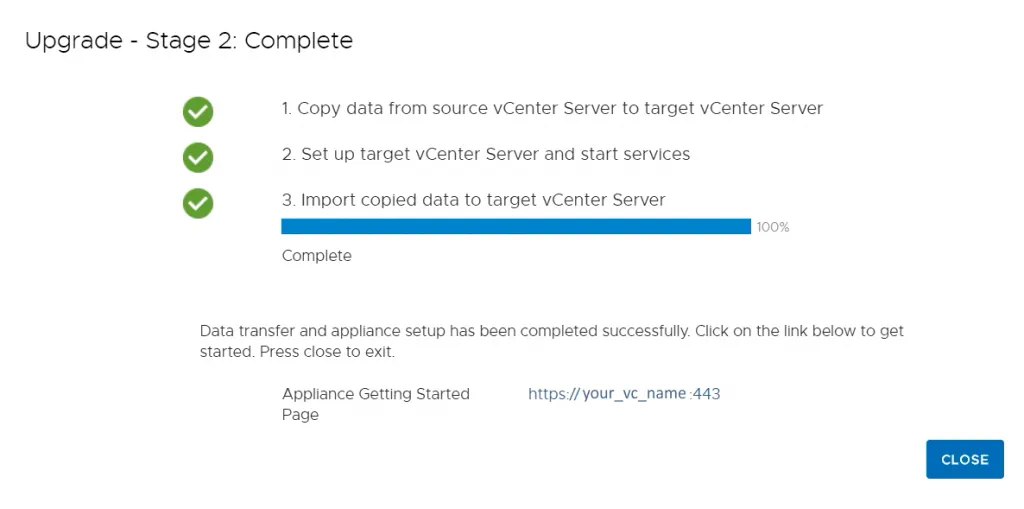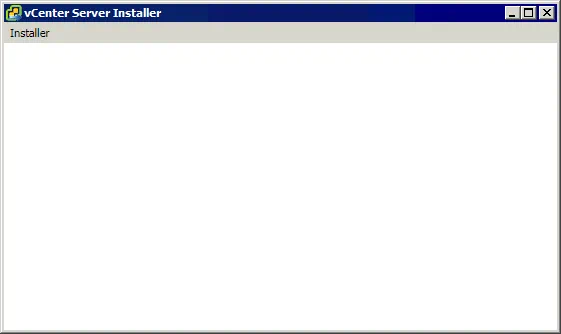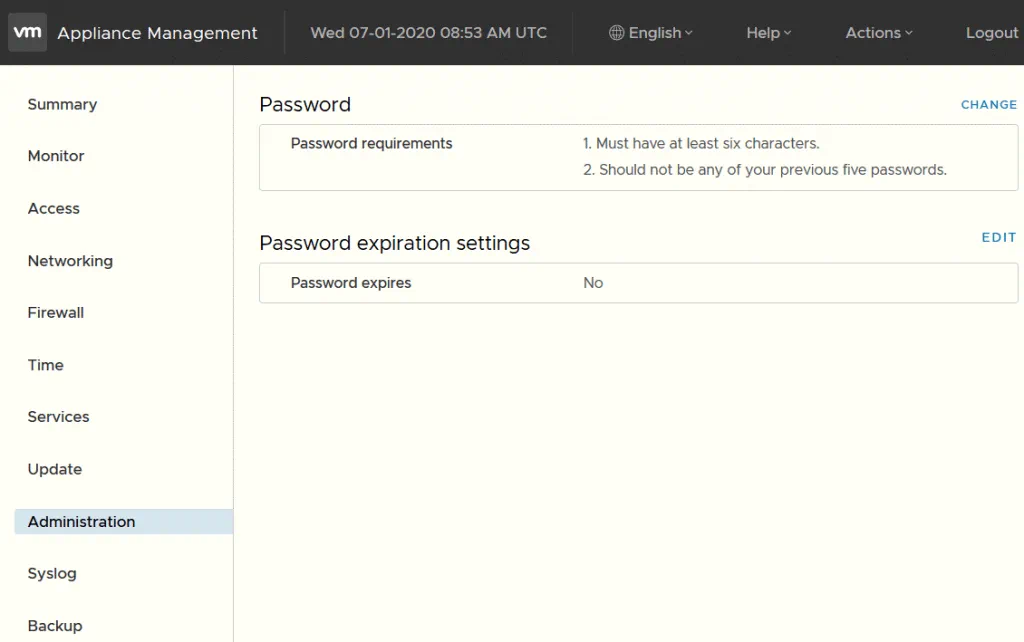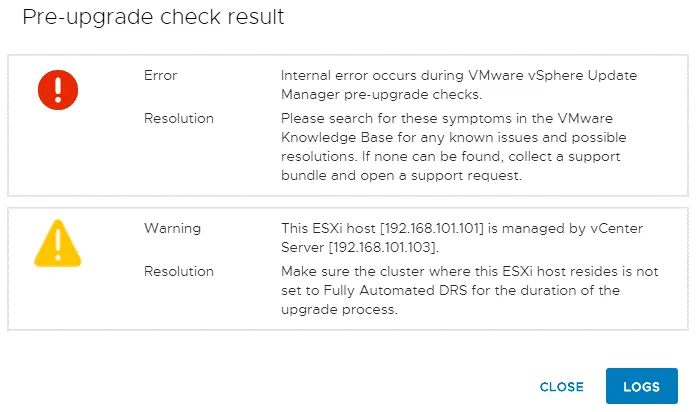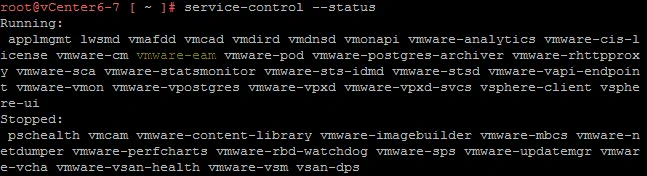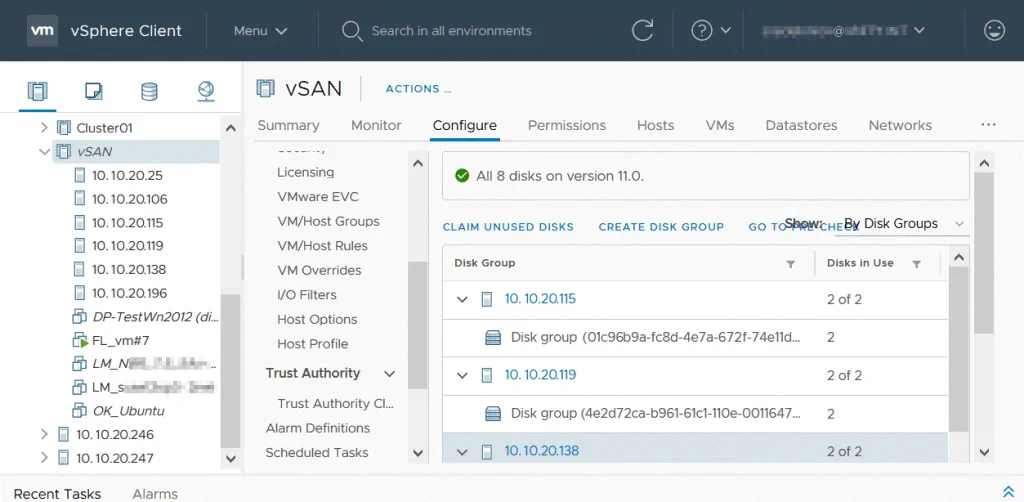Флагманский продукт виртуализации компании VMware был значительно “переработан” для релиза vSphere 7. Если вы решите обновиться до версии 7 с vSphere 6.7, сначала вам нужно обновить vCenter, который является основным компонентом в vSphere, используемым для централизованного управления хостами ESXi, кластерами, ВМ и другими компонентами. Поэтому перед обновлением хостов ESXi и vSAN вы должны сначала обновить ваш vCenter до версии 7.
Продолжайте чтение, чтобы узнать шаги по обновлению с vSphere 6.7 до vSphere 7.0, а также советы по обновлению с более ранних версий, чем 6.0.
Требования и совместимость
Обратите внимание, что вы можете обновить только vCenter 6.5 и vCenter 6.7 напрямую до vCenter 7.0. Если вы используете vCenter 6.0 или более старые версии, рассмотрите возможность обновления до vCenter 6.5 или 6.7, а затем только обновите до vCenter 7.0. Как альтернативу, вы можете выполнить чистую установку vCenter 7.0 и настроить этот экземпляр vCenter так, как вы настроили ваш старый vCenter. Проверьте совместимость обновления сервера vCenter, прежде чем обновить vCenter. vCenter 7 может управлять ESXi 6.5, ESXi 6.7 и ESXi 7.0 в одном и том же кластере.
Установка vCenter 7.0 на Windows не поддерживается. VMware vCenter 7.0 может быть развернут только как виртуальная машина в виде аппарата сервера vCenter (VCSA), который работает на хосте ESXi.
Если у вас есть распределенные виртуальные коммутаторы версии ниже v.6.5, которые управляются вашим сервером vCenter до обновления, вам необходимо обновить распределенные виртуальные коммутаторы до версии v.6.5 или выше. В противном случае вы получите ошибку:
Исходный сервер vCenter имеет экземпляр распределенного виртуального коммутатора с неподдерживаемой версией.
Отключите отказоустойчивость для ВМ, использующих эту функцию, перед обновлением vCenter. После обновления вы сможете снова включить отказоустойчивость.
Требования к памяти VMware vCenter 7 немного выше, чем требования к памяти для vCenter 6.7. Например, требования для небольшого размера развертывания составляют 10 ГБ памяти для vCenter 6.7 и 12 ГБ для vCenter 7.
Процесс обновления
Откройте ваш клиент VMware vSphere 6.5 или 6.7 и убедитесь, что выполнены все требования для обновления до vCenter 7. В нашем случае мы собираемся обновить vCenter 6.7 до vCenter 7.
IP-адреса, используемые для компонентов vSphere в нашей тестовой среде:
vCenter 6.7: 192.168.101.103 (используется сервер vCenter Appliance)
Хосты ESXi: 192.168.101.101, 192.168.101.205, 192.168.101.207, 192.168.101.208
Сеть: 192.168.101.0/24
Шлюз и DNS-сервер: 192.168.101.2
Загрузите образ установки ISO vCenter 7 с веб-сайта VMware, если вы еще не загрузили этот образ.
Имя образа установки в нашем случае — VMware-VCSA-all-7.0.0-16189094.iso. Подключите образ ISO к виртуальному DVD-приводу или извлеките файлы из образа ISO в пользовательский каталог. После подключения образа ISO к виртуальному приводу (например, U:), перейдите в каталог U:\vcsa-ui-installer\win32\ и запустите installer.exe, если вы используете Windows на своем компьютере. Если вы используете Linux, перейдите в vcsa-ui-installer/lin64/ и запустите ./installer.
A standalone installer application is executed and provides four options.
Установите новый экземпляр vCenter 7 (с нуля).
Обновите существующий аппаратный сервер vCenter, основанный на похожей на Linux операционной системе Photon OS.
Переместите vCenter, установленный на Windows, на vCenter Server Appliance 7.0.
Восстановите vCenter из существующей резервной копии vCenter.
Нажмите Обновить и обновите vCenter (VCSA) до vCenter 7.
Откроется мастер Развертывания сервера vCenter. Процесс обновления состоит из двух этапов, так же как процесс установки нового экземпляра vCenter.
Этап 1
1. Введение. Прочтите информацию об обновлении до vCenter 7 и обратите внимание, что vCenter 7 поставляется только с встроенным контроллером служб платформы. Нажмите Далее на каждом шаге мастера, чтобы продолжить.
2. Лицензионное соглашение конечного пользователя. Прочтите лицензионное соглашение (EULA) и выберите флажок, чтобы принять его.
3. Подключение к исходному устройству. Введите IP-адрес исходного (существующего) виртуального аппарата vCenter Server (192.168.101.103 в данном случае) и укажите порт HTTPS аппарата (по умолчанию 443). Нажмите Подключиться к источнику.
Мы успешно подключились к существующему виртуальному аппарату vCenter Server. Укажите сведения о виртуальном аппарате vCenter Server, который вы хотите обновить.
Имя пользователя SSO: [email protected]
Пароль SSO: Введите пароль для [email protected]
Пароль root устройства (ОС): Введите пароль учетной записи root Photon OS, на котором работает VCSA.
Хост ESXi или сервер vCenter, управляющий исходным устройством
Имя хоста ESXi или сервера vCenter: 192.168.101.101 (вводим IP-адрес хоста ESXi, на котором расположен VCSA).
Порт HTTPS: 443
Имя пользователя: root (имя пользователя хоста ESXi, на котором работает существующий (исходный) VCSA)
Пароль: Введите пароль для учетной записи root ESXi
Когда появится предупреждение о сертификате, нажмите Да, чтобы продолжить.
Если вы ввели правильные учетные данные на третьем шаге мастера, следующий шаг будет отображен.
4. Цель развертывания сервера vCenter. Укажите настройки цели развертывания сервера vCenter. Введите IP-адрес хоста ESXi, на котором вы хотите запустить vCenter 7 после обновления, номер порта и root учетные данные для этого хоста ESXi.
Хост ESXi или сервер vCenter: 192.168.101.101
Порт HTTPS: 443
Имя пользователя: root
Пароль: ********
5. Настройка целевой виртуальной машины сервера vCenter. Укажите настройки виртуальной машины для развертывания сервера vCenter.
Имя ВМ: vCenter7 (выберите имя, отличное от существующего имени ВМ vCenter).
Установите пароль для root: ******** (введите пароль для пользователя root для виртуального аппарата сервера vCenter, который будет работать на основе Linux-системы Photon OS).
Подтвердите пароль root: ******** (подтвердите пароль).
6. Выберите размер развертывания. Выберите размер развертывания для вашего vCenter 7. Вы можете выбрать т
7. Выберите хранилище данных. Выберите хранилище данных, которое имеет достаточно свободного места на целевом хосте ESXi. Установите флажок Включить режим тонкого диска, чтобы использовать тонкое выделение для виртуальных дисков VCSA.
8. Настройте сетевые параметры. Определите сетевые настройки для приложения vCenter Server Appliance 7.0. После завершения процесса обновления vCenter сетевые настройки вашего текущего экземпляра vCenter 6.x будут применены к vCenter 7.
Сеть: Сеть ВМ (выберите сеть, к которой вы хотите подключить виртуальную машину vCenter 7, используя соответствующий виртуальный коммутатор).
Временные сетевые настройки
Версия IP: IPv4
Назначение IP: статический
Временный IP-адрес: 192.168.101.104 (новая виртуальная машина vCenter 7 будет развернута во время процесса обновления vCenter, и временный IP-адрес будет использоваться для этой виртуальной машины до завершения процесса обновления и до того момента, пока не будет использоваться виртуальная машина vCenter 6).
Маска подсети или длина префикса: 255.255.255.0 (/24 эквивалентно этому значению)
Шлюз по умолчанию: 192.168.101.2
Серверы DNS: 192.168.101.2
9. Готовы завершить этап 1. Проверьте ваши настройки перед началом развертывания сервера vCenter. Если все верно, нажмите Завершить.
Процесс развёртывания vCenter 7 (этап 1) начат. Дождитесь завершения установки. Обратите внимание, что вы не должны прерывать эту операцию, так как после прерывания установку возобновить невозможно. Будьте терпеливы, так как это может занять некоторое время.
Когда этап 1 завершится, будет отображено соответствующее сообщение:
Вы успешно развернули сервер vCenter.
Запомните ссылку, по которой можно продолжить установку и запустить этап 2. Ссылка состоит из временного IP-адреса, который вы установили ранее, и используемого порта, то есть 5480.
http://192.168.101.104:5480
Похожие ссылки используются для выполнения основной конфигурации VCSA после завершения обновления/установки. Нажмите Продолжить и перейдите к этапу 2.
Этап 2
Открывается Мастер обновления сервера vCenter для этапа 2.
1. Введение. Ознакомьтесь с комментариями о втором этапе. Нажимайте Далее на каждом шаге мастера для продолжения.
2. Подключение к исходному серверу vCenter. Проверьте параметры, которые вы установили на первом этапе обновления до vCenter 7.
Выполняются предварительные проверки перед обновлением. Дождитесь завершения этих проверок.
Если есть некритические предупреждения, их можно пропустить.
3. Выбор данных для обновления. Выберите первый вариант, чтобы скопировать конфигурацию с исходного сервера vCenter.
4. Настройка CEIP (Customer Experience Improvement Program). Вы можете оставить флажок неотмеченным, если не хотите отправлять статистику и другую информацию об использовании vSphere в VMware.
5. Готово к завершению. Проверьте ваши настройки и нажмите Завершить , чтобы завершить этап 2.
Будет перерыв до тех пор, пока не будет настроен новый vCenter 7 и установлено сетевое соединение.
Дождитесь, пока все необходимые данные будут скопированы в vCenter 7. Если обновление до vCenter 7 завершится успешно, вы увидите ссылку для начала использования вашего виртуального аппарата vCenter 7, который содержит DNS-имя вашего VCSA и порт 443 (если вы выбрали этот порт по умолчанию).
Введите серийный номер для активации лицензии vCenter 7. Ключи лицензии от vCenter 6 несовместимы с vCenter 7.
Возможные проблемы
Не каждая попытка обновления vCenter завершается без проблем. При обновлении vCenter до vCenter 7 могут возникнуть проблемы. Давайте рассмотрим некоторые распространенные проблемы и узнаем, как исправить ошибки в процессе обновления vCenter.
Установщик VCSA открывает белое пустое окно
Белое окно установщика сервера vCenter Appliance (VCSA) открывается, когда вы запускаете приложение установщика VCSA в Windows. Вы не можете выбрать никакие опции. Эта проблема может возникнуть, когда вы запускаете установщик несколько раз на одном и том же компьютере.
Возможное решение
Перейдите в каталог, используемый установщиком VCSA:
C:\Users\user_name\AppData\Roaming\installer
Где user_name – это имя вашей учетной записи Windows, от имени которой вы запускаете установщик VCSA.
Удалите упомянутый выше каталог установщика.
Запустите установщик VCSA снова. Установщик должен работать и правильно отображать элементы интерфейса.
Пароль root истек
Пароль root истек на VCSA, который необходимо обновить. Вы вводите пароль root для подключения к VCSA, но пароль не работает, и вы не можете подключиться. По умолчанию пароль root истекает через 90 дней.
Возможное решение
Подключитесь к vCenter Server Appliance через SSH или откройте интерфейс командной строки напрямую на VCSA.
Откройте оболочку:
Команда> shell
Вы можете проверить текущий статус пароля root:
chage -l root
Измените пароль root:
passwd
Введите новый пароль.
Отключите истечение срока действия паролей, чтобы избежать этой проблемы в будущем.
Первый метод – введите команду:
chage -M -1 root
Второй метод – используйте веб-интерфейс VCSA.
https://your_vcsa_name_or_ip_address:5480
Войдите в веб-интерфейс VCSA, используя новый пароль root.
В левой панели щелкните Администрирование.
В разделе Настройки срока действия пароля на странице Администрирование выберите необходимую опцию.
Срок действия пароля root: Нет
Проверьте настройки срока действия для пользователя root в оболочке VCSA:
passwd -s root
или
chage -l root
Предварительная проверка обновления завершается на этапе 2
Эта ошибка возникает на втором этапе, когда обновление почти завершено.
Результат предварительной проверки обновления:
Во время предварительной проверки обновления VMware vSphere Update Manager происходит внутренняя ошибка.
Возможное решение.
Войдите в свою исходную виртуальную аппаратную платформу vCenter Server (Photon OS) через SSH и откройте консоль (также называемую терминалом или оболочкой Linux).
Проверьте статус служб:
service-control –status
Убедитесь, что vmware-eam (менеджер агентов VMware ESX) работает.
Перейдите в каталог vmware-eam:
cd /etc/vmware-eam
Скопируйте файл eam.properties для создания резервной копии этого файла:
cp eam.properties eam.properties.bak
Проверьте содержимое файла sca.hostid:
cat /etc/vmware/install-defaults/sca.hostid
Сохраните отображаемый идентификатор после выполнения команды. В нашем случае значение:
0b094c28-f5c2-4a61-8a90-7460ea7e5453
Отредактируйте файл eam.properties:
vim eam.properties
Если ваш файл пуст или почти пуст на исходном сервере vCenter Server Appliance, добавьте текст в файл:
См. fix.txt
Измените значение hostid на ваше значение hostid и измените IP-адрес или FQDN (Полное доменное имя) вашего сервера vCenter соответственно.
Установите разрешения для файла:
chmod 0644 eam.properties
Запустите службу EAM с помощью команды:
service-control –start vmware-eam
Вы можете удалить файл eam.properties.bak.
Если эта конфигурация не помогла вам решить проблему, выполните чистую установку vCenter 7 вместо обновления до vCenter 7 из более ранних версий.
Как обновить VMware vSAN до версии 7.0
VMware vSAN 7 предоставляет новые полезные функции, улучшенную эффективность и улучшения для 2-узловых растянутых кластеров. Давайте узнаем, как обновить VMware vSAN до версии 7.
Требования VMware vSAN 7
Перед обновлением vSAN до версии 7.0 вам следует ознакомиться с требованиями vSAN. Основные требования заключаются в обновлении vCenter до vCenter 7 и обновлении ESXi до ESXi 7 на всех хостах, используемых в кластере vSAN. После обновления до vCenter 7 и ESXi 7 (на всех хостах vSphere, используемых для кластера vSAN), вы можете обновиться до vSAN 7.
Для стандартного развертывания vSAN 7 требуется три хоста ESXi (можно использовать более трех хостов). Для развертывания в удаленном офисе/филиале можно использовать два хоста ESXi в кластере vSAN.
Обновление до VMware vSAN 7
Для обновления vSAN вам нужно обновить версию диска vSAN, поскольку другие компоненты встроены в ESXi 7, и ESXi был обновлен при обновлении хостов ESXi.
Откройте VMware vSphere Client 7 и войдите в vCenter 7. Убедитесь, что все хосты ESXi в существующем кластере обновлены до ESXi 7.0.
Выполните предварительную проверку обновления. Для этого перейдите к разделу Хосты и кластеры, щелкните имя вашего кластера vSAN, выберите вкладку Настроить. В разделе vSAN выберите Управление дисками и щелкните Предварительная проверка обновления (в правом верхнем углу).
Рекомендуется выполнить резервное копирование виртуальных машин и других данных, расположенных на накопителях vSAN, перед началом обновления VMware vSAN. Используйте NAKIVO Backup & Replication для выполнения резервного копирования vSphere.
Если предварительная проверка обновления завершена успешно и ее статус Готов к обновлению, вы можете начать процесс обновления VMware vSAN. Нажмите кнопку Обновить в правом верхнем углу (рядом с кнопкой Предварительная проверка обновления).
Обновление VMware vSAN – это длительная операция. Вы не сможете добавлять старые хосты (хосты ESXi, версия которых ниже 7.0) в кластер vSAN 7. Один дисковый группировщик обновляется за один раз. Подождите, пока завершится процесс обновления VMware vSAN. Когда обновление до VMware vSAN 7 завершится, вы увидите сообщение: Все n дисков на версии 11.0.
Нативные файловые службы, такие как NFS v.3.1 и 4.1, доступны для vSAN после обновления до VMware vSAN 7.
Заключение
Обновление до vCenter 7 – несложная операция, но требует внимания и времени. Процесс обновления состоит из двух этапов. На первом этапе разворачивается новый экземпляр vCenter Server Appliance 7.0 на хосте ESXi. На втором этапе конфигурация переносится с vCenter 6 на vCenter 7. Затем vCenter 6.x отключается. Обновление VMware vSAN можно выполнить после обновления vCenter и всех хостов ESXi в кластере vSAN до версии 7.0. Если обновление прошло успешно, вы получите преимущества использования vSphere 7.
Source:
https://www.nakivo.com/blog/how-to-upgrade-to-vmware-vcenter-7-and-vsan-7/